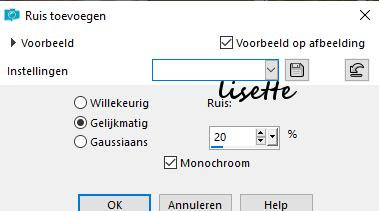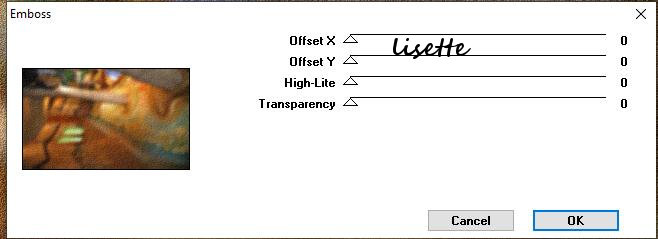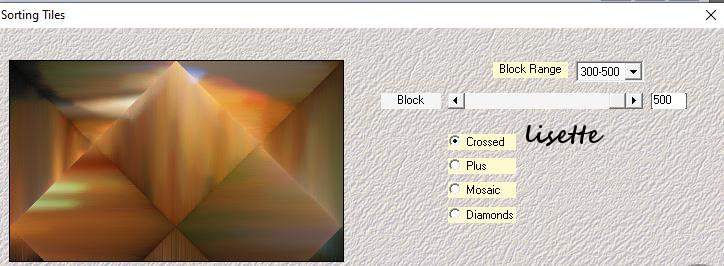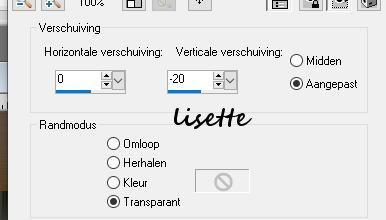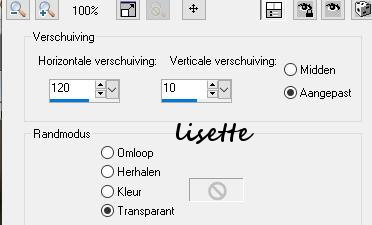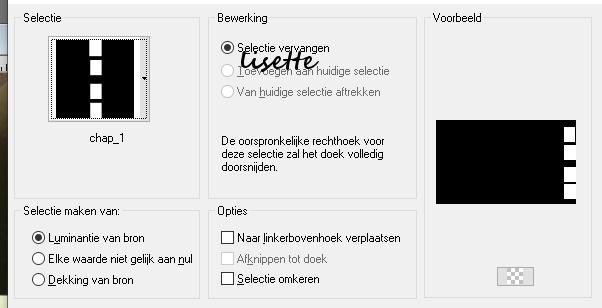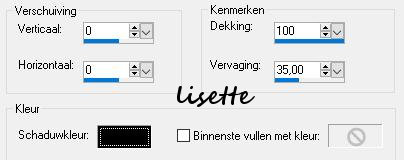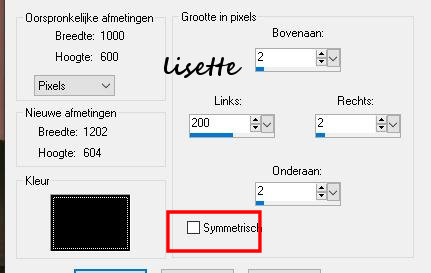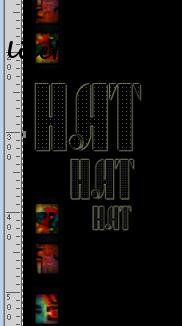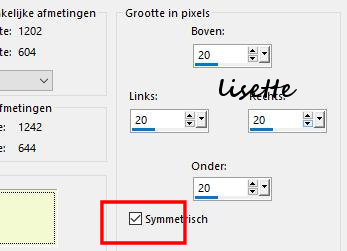Deze
les is een vertaling van een les van
Ligia
klik op de banner voor de originele les ***** *** de kleuren , laagdichtheid en mengmodus zijn voor de materialen van deze les, als je andere materialen gebruikt is het misschien mooier als je dit verandert ********* plaats de selectie in de map "selecties" , maak een brushe van het bestand "L2K's Les Zara brush 2" ******* open het bestand "fundo" , maak een kopie ervan en sluit het originele ga verder onder de sterretjes ****** als je liever een andere achtergrond hebt doe je dat zo open een nieuwe afbeelding van 1000 x 600 alles selecteren kopieer en plak een plaatje van jouw keuze in de selectie niets selecteren aanpassen - vervagen - gaussiaanse vervaging op 10 aanpassen - ruis toevoegen /verwijderen
effecten - insteekfilters - Graphic Plus -Emboss
***** effecten - insteekfilters - Mehdi - Sorting Tiles
lagen - dupliceer afbeelding formaat wijzigen 80 %; geen vinkje bij alle lagen afbeelding - omdraaien effecten - afbeeldingseffecten - verschuiving
effecten - 3D effecten - slagschaduw 5/5/100/50/zwart -5/-5/100/50/zwart kopieer en plak "city" als een nieuwe laag niet verplaatsen ! als je zelf een andere tube kiest, zorg dan dat het formaat gelijkend is verander de mengmodus naar "overlay" en verminder de laagdichtheid tot 35 % effecten - randeffecten - accentueren kopieer en plak "misted mulheres li" als een nieuwe laag effecten - afbeeldingseffecten - verschuiving
lagen - nieuwe laag selectie - laden van schijf, kies de selectie uit de materialen
vul met zwart selectie wijzigen - inkrimpen 6 pixels druk op "delete" niets selecteren selecteer met de toverstok de binnenkant van het eerste frame kopieer en plak "cadre 1" in de selectie lagen - nieuwe laag effecten - 3D effecten - gestanst
niets selecteren lagen - omlaag samenvoegen selecteer met de toverstok de binnenkant van het tweede frame kopieer en plak "cadre 2" in de selectie lagen - nieuwe laag effecten - 3D effecten - gestanst
niets selecteren lagen - omlaag samenvoegen selecteer met de toverstok de binnenkant van het derde frame kopieer en plak "cadre 3" in de selectie lagen - nieuwe laag effecten - 3D effecten - gestanst
niets selecteren lagen - omlaag samenvoegen selecteer met de toverstok de binnenkant van het vierde frame kopieer en plak "cadre 4" in de selectie lagen - nieuwe laag effecten - 3D effecten - gestanst
niets selecteren lagen - omlaag samenvoegen effecten - 3D effecten - slagschaduw 5/5/100/50/zwart als je andere plaatjes hebt gebruikt , kopieer dan deze laag en zet ze even aan de kant voor dezelfde plaatjes is dit bestand in de materialen afbeelding - randen toevoegen LET OP HET VINKJE
kopieer en plak het plaatje wat je net aan de kant hebt gezet of gebruik dit uit de materialen en plak als een nieuwe laag afbeelding - formaat wijzigen 40 %, geen vinkje bij alle lagen plaats in de hoek links boven lagen - dupliceer afbeelding - omdraaien lagen - omlaag samenvoegen plaats de brushe met zwart zoals op het voorbeeld ( klik 3 keer voor meer duidelijkheid)
kopieer en plak "texto li' als een nieuwe laag plaats zoals op het voorbeeld
afbeelding - randen toevoegen 20 pixels F3FAD1
afbeelding -randen toevoegen 1 pîxel zwart, 40 pixels F3FAD1 afbeelding formaat wijzigen 1000 pixels breed aanpassen - verscherpen - verscherpen sla op als Jpeg ************ ©MoonlightAngel Vertaald door Lisette M. 03/04/2021 |